今天給大家帶來微型投影儀怎麼玩轉蘋果Airplay,微型投影儀玩轉蘋果Airplay的方法,讓您輕鬆解決問題。
無線功能,讓微型投影與智能移動設備之間發生了千絲萬縷的聯係,因為具備了無線連接的功能,使得微型投影機應用起來才更加方便。然而,我們今天體驗的這款酷樂視Q6最新手持型微投,在無線互動方麵又了比較大的突破,不僅支持上述的推送方式,同時還支持Miracast和Airplay鏡像功能,做到了真正的無線同屏。現在如何用投影儀玩轉蘋果Airplay呢?具體方法如下:
1Miracast和Airplay各自代表著Android和iOS兩大係統的鏡像協議,Q6均提供無線支持。不僅如此,該機同時也支持DLAN無線推送功能。同時,Q6還兼容MHL標準,可以方便的連接帶有MHL端口的安卓智能移動終端產品,譬如手機、平板、MP4等產品,實現視頻輸出。
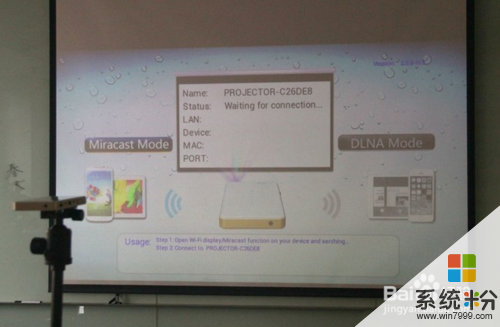 2
2有USB端口的同時,增加了小巧的TF卡插槽,用戶透過TF卡直接播放各類電影、圖片、視頻,更加方便、易用。
 3
3可能是因為我本人一直使用iOS設備的原因,對於Airplay鏡像的操作,相對更熟悉一些,連接起來也比較順手。首先要在投影機端將Wi-Fi Display切換到DLAN模式,快速向後滑動電源開關即可。我這裏是iPhone 4S,係統為iOS7.1.1。
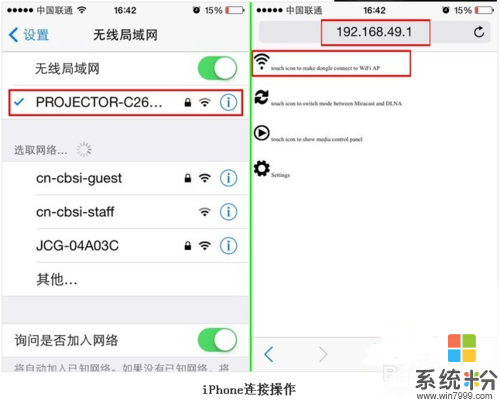 4
4連接方法:(1)、打開無線局域網設置;(2)、連接到酷樂視Q6的無線信號;(3)、輸入提供的密碼即可連接成功。
連接成功之後,進入手機的圖片功能打開一張圖片並選擇左下角的推送鍵,再點擊右上角的下一步,選擇下方的AirPlay功能,選擇名稱為Q6預設名的服務器,即可將圖片文件以無線的方式推送到投影機端。推送視頻的方法也是如此。
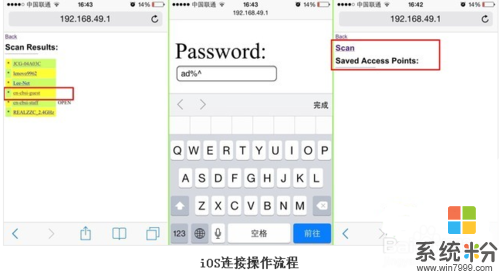
 5
5安卓手機通過DLAN方式連接投影儀的方法以及推送文件的方式大致相同,但是推送的文件的速度,Airplay鏡像更流暢一些。
6像這麼小巧的機子,其實還可以拿到外麵去玩的,隨身攜帶方便又不占位置,機子本身有續航功能,還可以當充電寶。

以上就是微型投影儀怎麼玩轉蘋果Airplay,微型投影儀玩轉蘋果Airplay的方法教程,希望本文中能幫您解決問題。
電腦軟件相關教程